最近不少伙伴咨询iphone11怎么恢复被删除照片的操作,今天小编就带来了iphone11中恢复被删除照片的方法步骤,感兴趣的小伙伴一起来看看吧!
iphone11中恢复被删除照片的方法步骤

1.首先我们进入iphone11手机桌面,点击进入照片
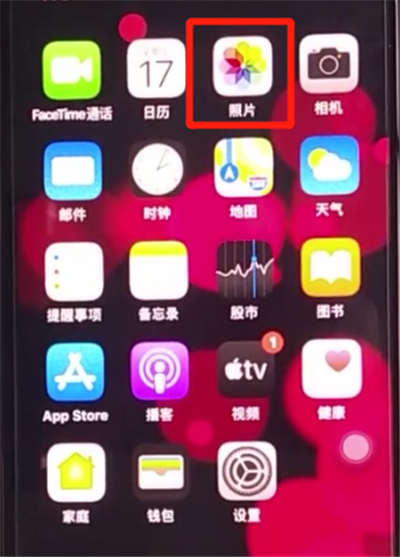
2.点击最近删除,选择要恢复的照片
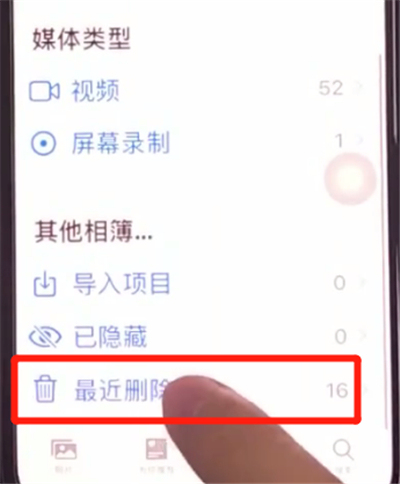
3.点击下方的恢复即可
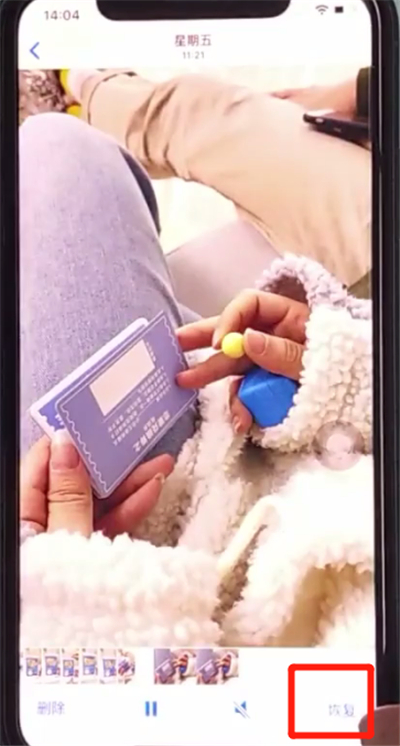
以上就是小编为大家带来的iphone11怎么恢复被删除照片操作方法,更多精彩教程尽在本网站!
最近不少伙伴咨询iphone11怎么恢复被删除照片的操作,今天小编就带来了iphone11中恢复被删除照片的方法步骤,感兴趣的小伙伴一起来看看吧!
iphone11中恢复被删除照片的方法步骤

1.首先我们进入iphone11手机桌面,点击进入照片
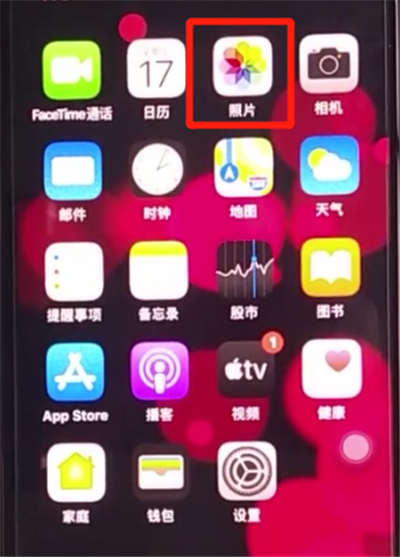
2.点击最近删除,选择要恢复的照片
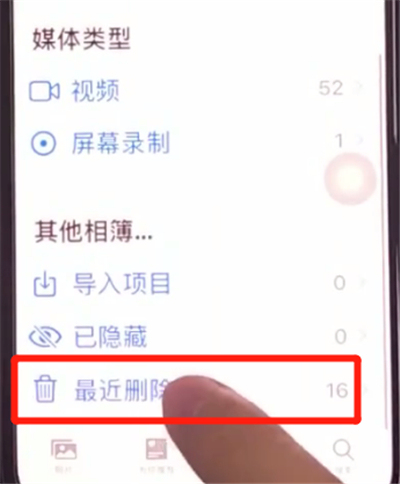
3.点击下方的恢复即可
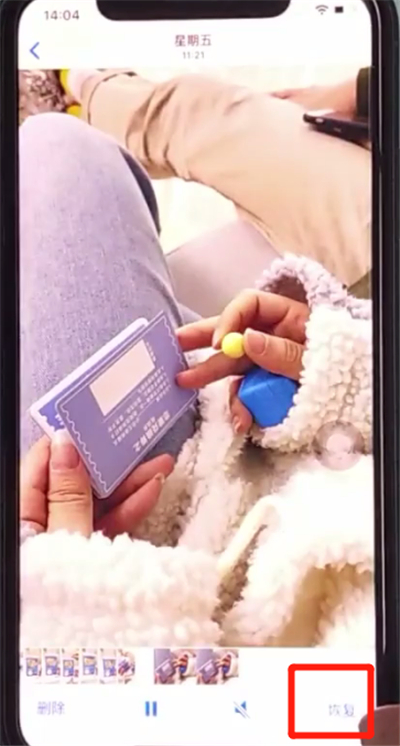
以上就是小编为大家带来的iphone11怎么恢复被删除照片操作方法,更多精彩教程尽在本网站!